Publicité
Si vous disposez d'une vaste collection de médias enregistrés localement, vous avez probablement entendu parler de Plex. Avec Kodi, c'est l'une des meilleures applications pour gérer, regarder, caster et explorer tout votre contenu.
L'application peut prendre en charge la vidéo, la musique et les images, et fonctionne avec un éventail vertigineux de formats dans chaque catégorie. Il vous permet également d'accéder à vos médias à distance - vous pas même besoin d'un Plex Pass faire cela.
Cependant, contrairement à Kodi, Plex est facile à configurer et à utiliser. Bien que la personnalisation de Kodi soit un champ de mines d'add-ons, de repos et de paramètres, Plex fonctionne immédiatement.
Mais cela ne signifie pas qu'il n'y a pas d'options à modifier. Nous vous en avons déjà montré Trucs et astuces Plex - voici maintenant cinq des paramètres les plus importants que tous les utilisateurs de Plex doivent connaître.
1. Organisez vos agents
Plex peut automatiquement extraire des métadonnées pour votre contenu. Bien que vous deviez
formater les noms de fichiers de votre contenu La façon optimale de nommer les fichiers multimédias sur Plex Lire la suite d'une manière très précise pour que ça marche, ça vaut le coup.Bien sûr, Plex peut ajouter des affiches de films et des noms d'épisodes TV, mais les métadonnées vont beaucoup plus loin. Il saura quels acteurs étaient dans une émission, sur quelle chaîne de télévision l'émission a été diffusée, qui a réalisé chaque film et ce que les différents critiques des grands sites de critiques ont pensé du contenu.
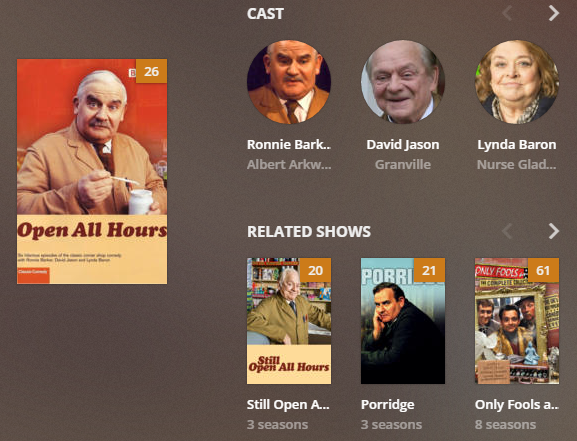
Une fois les métadonnées ajoutées, vous pouvez les utiliser pour rechercher des émissions connexes, d'autres films dans lesquels certains acteurs ont joué, etc.
Mais rien de tout cela ne fonctionnera si vous ne configurez pas correctement vos agents. Vous devez vous assurer Actifs des médias locaux est défini en dessous des autres sources de métadonnées. Sinon, Plex utilisera les métadonnées locales existantes sur le fichier comme source principale. Dans de nombreux cas, ces métadonnées seront incorrectes.
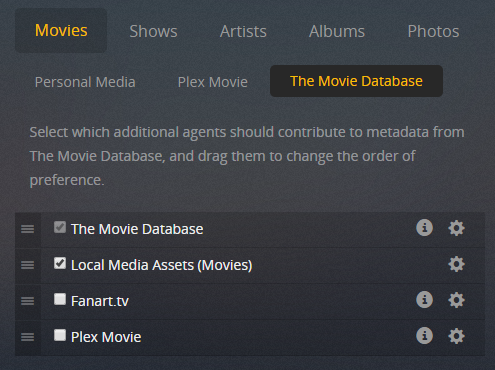
Pour modifier la commande, accédez à Paramètres> Serveur> Agents. À l'aide des onglets en haut de l'écran, accédez à Films> La base de données des films. Traîne Actifs des médias locaux (films) au dessous de La base de données des films. Ensuite aller à Spectacles> TheTVDB et bouge Actifs des médias locaux (TV) au dessous de TheTVDB.
2. Restreindre la vitesse de téléchargement
L'une des meilleures fonctionnalités de Plex est sa capacité à diffuser du contenu en dehors de votre réseau. Il a deux utilisations principales: vous laisser regardez vos vidéos lorsque vous n'êtes pas à la maison Comment regarder vos médias Plex de n'importe oùL'accès à distance est l'une des fonctionnalités les plus négligées de Plex, qui vous permet de regarder tous vos médias de n'importe où dans le monde. Lire la suite et vous permet de permettre à vos amis et à votre famille d'accéder à votre contenu afin qu'ils puissent profiter de votre bibliothèque.
La configuration de l'accès à distance lui-même est facile. Dirigez-vous vers Serveur> Accès à distance et cliquez Activer l'accès à distance.
Cependant, vous pouvez également souhaiter ajuster la vitesse de téléchargement. Cela est particulièrement vrai si vous n'avez pas une vitesse de téléchargement rapide de votre FAI, ou si plusieurs personnes vont diffuser du contenu en même temps. La limitation de la vitesse empêchera votre vitesse Internet du réseau domestique du ralentissement à l'exploration.
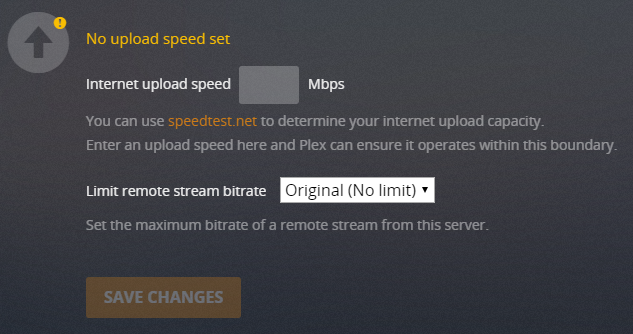
Revenir à Serveur> Accès à distance et faites défiler jusqu'à ce que vous arriviez à Vitesse de téléchargement. Vous pouvez définir la vitesse maximale de votre Internet en remplissant la case à côté de Vitesse de téléchargement sur Internet. Ci-dessous, vous pouvez définir la quantité de capacité maximale autorisée par Plex. Développez le menu déroulant pour faire votre choix.
Remarque: Par défaut, Plex se limite à 80% de votre vitesse totale.
3. Gérer le transcodage
Plex peut transcoder vos vidéos afin qu'elles soient lisibles sur d'autres appareils.
Par exemple, les ordinateurs de bureau et les ordinateurs portables ont normalement des processeurs puissants qui peuvent gérer la plupart des formats de fichiers, codecs, résolutions et sous-titres. Cependant, les appareils mobiles et les appareils de streaming décodeurs peuvent avoir des difficultés. Par conséquent, Plex peut modifier vos vidéos à la volée afin qu'elles soient compatibles avec d'autres gadgets.
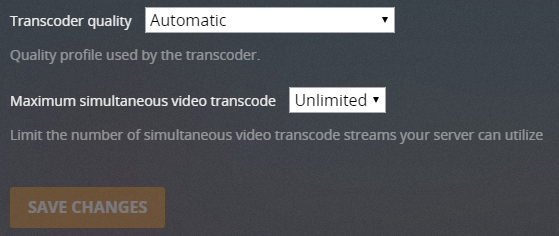
L'inconvénient du transcodage est qu'il est très gourmand en ressources processeur. Si votre serveur Plex fonctionne sur un ordinateur non dédié, vous ne voudrez probablement pas que toute la puissance de votre processeur soit consommée. Même si vous avez un serveur dédié, vous finirez par atteindre ses limites si de nombreux éléments sont transcodés en même temps.
La solution consiste à modifier les paramètres de votre transcodeur (Paramètres> Serveur> Transcodeur). Vous devez connaître trois valeurs:
- Qualité du transcodeur: Vous pouvez déterminer la qualité des transcodes à l'aide du menu déroulant. Plus la qualité est élevée, plus le transcodage sera lent.
- Transcodage en arrière-plan x264 Preset: Ce paramètre détermine la vitesse de transcodage en arrière-plan, par exemple lorsque vous utilisez Mobile Sync, Cloud Sync ou Media Optimizer. Plus le transcodage est lent, plus la taille du fichier est petite et plus la qualité est élevée, mais plus le temps est lent.
- Nombre maximum de sessions de transcodage simultanées: Il s'agit du paramètre le plus important pour la majorité des utilisateurs. La logique veut que plus vous autorisez de transcodes simultanés, plus la pression sur votre CPU est importante. Tenez compte de la puissance de votre processeur, qu'il s'agisse d'un serveur dédié et du nombre de personnes qui diffuseront en même temps, et définissez un nombre en conséquence. Cela pourrait nécessiter des essais et des erreurs de votre part.
4. Optimisez vos médias
La fonction Optimiser est considérée comme un «pré-transcodeur». Il vous permet de sélectionner certaines vidéos et de les convertir dans un autre format.
Par exemple, si vous savez que vous souhaitez regarder Histoire de jouet, La belle et la Bête, et Homme chauve-souris sur votre iPad lorsque vous voyagez pour le travail la semaine prochaine, vous pouvez optimiser les fichiers vidéo à l'avance. Cela signifie qu'ils seront immédiatement prêts à jouer sur l'appareil de votre choix. Aucun transcodage supplémentaire ne sera nécessaire.
L'optimisation des médias est également utile si vous savez que de nombreuses personnes regarderont une vidéo à distance en même temps, car cela allégera la pression sur votre processeur.
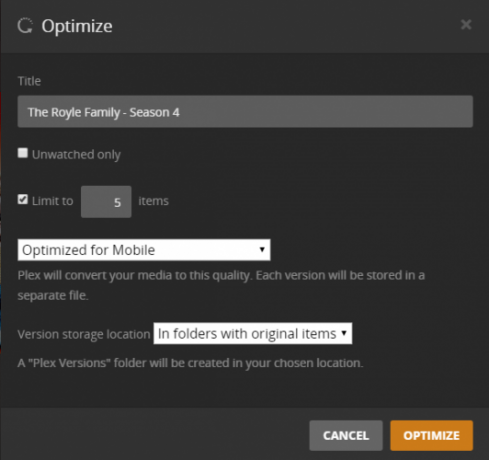
Vous pouvez optimiser un spectacle individuel, une série ou même votre bibliothèque entière. Pour commencer, accédez au contenu que vous souhaitez ajuster, cliquez sur les trois points horizontaux et choisissez Optimiser.
Dans la nouvelle fenêtre, vous pouvez choisir si vous souhaitez optimiser un certain nombre de vidéos ou simplement les vidéos non visionnées. Plus important encore, vous pouvez définir la qualité de l'optimisation. Vous pouvez choisir parmi Optimiser pour mobile, Optimiser pour la télévision, Qualité d'origine, ou Douane. Le paramètre personnalisé vous permet de spécifier un périphérique spécifique, la résolution et le débit binaire.
Si vous configurez une longue liste d'éléments à optimiser, vous pouvez gérer la file d'attente en vous dirigeant vers Statut> Conversion. Vous pouvez gérer vos fichiers déjà optimisés dans Paramètres> Serveur> Versions optimisées.
5. Définissez votre qualité de diffusion
Chaque application Plex a ses propres paramètres de qualité de diffusion. En tant que tel, vous pouvez choisir différentes configurations pour vos ordinateurs, appareils mobiles, boîtiers de streaming, etc.
Les paramètres que vous choisissez déterminent la qualité et la résolution de toute vidéo lue sur l'appareil. Plus le paramètre est bas, plus la qualité vidéo est faible. Cependant, il se chargera plus rapidement et utilisera moins de bande passante. Par conséquent, cela vaut la peine de prendre le temps d'ajuster ces paramètres sur chaque client Plex que vous utilisez.
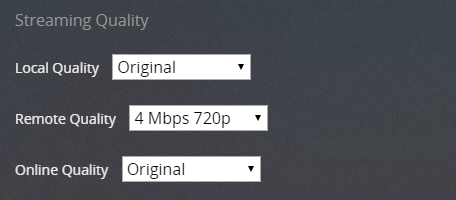
Vous avez trois paramètres à régler: Qualité locale, Qualité à distance et Qualité en ligne.
- Qualité locale: Affecte toutes les vidéos regardées sur votre réseau local.
- Qualité à distance: Affecte les vidéos que vous diffusez depuis votre serveur lorsque vous êtes en dehors de votre réseau local.
- Qualité en ligne: Affecte la qualité de la vidéo diffusée à partir des canaux en ligne et chaînes privées 20 canaux et plugins Plex non officiels que vous devriez installer dès maintenantVous voulez débloquer plus de plugins Plex? Nous vous montrons comment accéder à 20 des meilleures chaînes Plex à regarder via l'AppStore non pris en charge. Lire la suite .
Les utilisateurs mobiles peuvent également régler le streaming réseau à distance et le streaming Wi-Fi à distance individuellement.
Quels paramètres modifiez-vous?
Dans cet article, nous vous avons présenté cinq des paramètres les plus importants à régler si vous souhaitez avoir un une expérience Plex fluide, ainsi que des études de cas pour savoir quand il convient de changer chaque réglage. Vous pouvez également vérifier cette liste de paramètres Plex cachés que vous devez utiliser 7 paramètres Plex cachés que vous devriez utiliserVoici tous les paramètres Plex cachés que vous devriez utiliser, y compris comment les trouver sur Windows, Mac et Linux. Lire la suite .
Que diriez-vous d'apprendre à plug-ins Plex sideload Comment Sideload Plex PluginsApprenez à charger des plug-ins Plex à chargement latéral, à utiliser des plug-ins Plex à chargement latéral et à supprimer des plug-ins Plex à chargement latéral. Lire la suite ou contrôler Plex à l'aide d'Amazon Alexa Comment contrôler Plex à l'aide d'Amazon AlexaDans cet article, nous expliquons comment contrôler Plex à l'aide d'Amazon Alexa. Vous permettant de contrôler votre Plex Media Server avec votre voix. Lire la suite suivant?
Dan est un expatrié britannique vivant au Mexique. Il est le rédacteur en chef du site frère de MUO, Blocks Decoded. À divers moments, il a été éditeur social, éditeur créatif et éditeur financier pour MUO. Vous pouvez le trouver en itinérance chaque année au CES de Las Vegas (relations publiques, tendez la main!), Et il fait de nombreux sites en coulisses…


